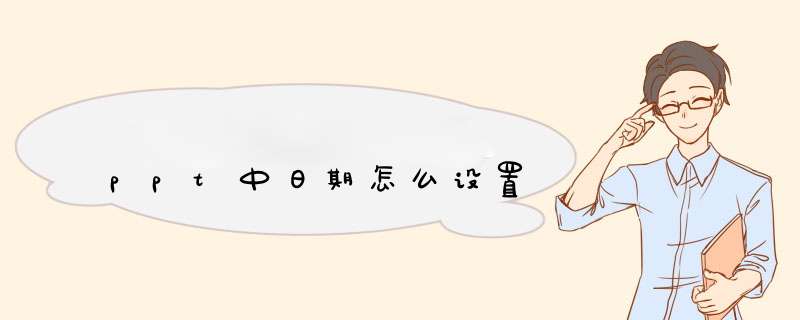
打开PPT软件,点击“插入”菜单,在其子菜单中找到“日期和时间”选项。如图所示:
点击“日期和时间”选项,此时将会d出“页眉和页脚”对话框,在对话框“幻灯片”处找到“日期和时间“,但是其下方的选项都是灰色的,点击不了。如图所示:
接着点击”日期和时间“前面的小方框,这时其下方的选项都可以 *** 作啦!在”自动更新“下方的日期处我们点击下三角符号,选择日期和时间的格式。如图所示:
选定日期和时间格式后,如果只想这一张幻灯片上显示日期和时间,我们就只需点击对话框中的”应用“即可。如果想整个PPT中的幻灯片上都显示日期和时间,我们就点击对话框中的”全部应用“即可。如图所示:
PPT幻灯片上添加日期和时间后,如果字体、字号、颜色、位置不是我们所需的,其实我们也可以自己重新设置下(按设置文本框的字体方法来 *** 作)。如图所示:
因为PPT添加的日期和时间是自动更新模式的,故关闭PPT后,过几分钟后再打开PPT,我们会发现PPT的时间是在变化的。如图所示:
你在菜单栏中找到“插入”--“日期和时间”选项,然后在里面根据你的需要,设定要显示的内容,是“日期”,还是“时间”还是全部显示。然后你也可以选择是不是让时间随着系统自动更新,这样它就像一个数字时钟了。
可以在ppt的计时中设置动画的时间。
1、新建ppt文档,将需要添加动画的元素选中,然后点击顶部工具栏上的“添加动画”按钮并选择一种动画:
2、添加完动画之后,点击“动画窗格”按钮打开动画窗格:
3、在动画窗格中右击需要设置时间的动画,在展开的列表中点击“计时”按钮进入时间设置界面:
4、在时间设置界面中选择动画的时间,如果选项中没有想要的时间,可以直接在输入框中自定义时间:
欢迎分享,转载请注明来源:内存溢出

 微信扫一扫
微信扫一扫
 支付宝扫一扫
支付宝扫一扫
评论列表(0条)